go-e Charger App: Funktionen & Einstellungen (NEU)
Zuletzt aktualisiert:
Du hast dir vor kurzem einen go-e Charger gekauft und möchtest gewisse Grundeinstellungen ändern?
Oder willst du herausfinden welche Funktionen dir in der App zur Verfügung stehen, um noch komfortabler zu laden?
Dann bist du hier genau richtig! Denn genau das erkläre ich dir in diesem Blog Post.
Hinweis: in diesem Blog Post zeigen wir dir die Funktionen der neuen App (ab 2024). Hast du einen go-eCharger der HOME Serie (bis V2), dann ist die alte App zu verwenden.
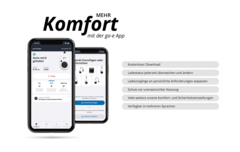
1. go-e Charger App Download (NEUE App ab 2024)

Die go-e Charger App kannst du hier runterladen:
Hinweis: Beachte beim Download das App-Logo. Bei allen go-e Charger der Gemini Serie ist die go-e App mit diesem App Icon herunterzuladen.
2. go-e Charger in App einbinden
Bevor wir starten, solltest du wissen, dass du, um die App nutzen zu können, zuvor deinen go-e Charger in die App einbinden musst.
3. go-e Charger App: erster Überblick
Im ersten Schritt öffnest du die go-e Charger App.
Du landest automatisch auf dem Startbildschirm im Reiter “Charger”.
Hier siehst du auf den ersten Blick, ob dein Auto lädt oder nicht und mit wieviel Kilowatt geladen wird. Außerdem siehst du, wie viele Kilowattstunden du insgesamt schon mit deinem Charger geladen hast.
Möchtest du Einbindung von Youtube Videos erlauben?
Erlaubt die Wiedergabe von Videos, die auf youtube.com gehostet werden. Durch Erlauben dieses Features akzeptieren Sie die Datenschutzerklärung von Google.
Darunter siehst du die drei Lademodi:
-
Eco
-
Basic
-
Daily Trip
“Basic” ist die Default-Einstellung.
Auf dem Startbildschirm siehst du darüber hinaus z. B. den eingestellten Ladestrom und die aktuelle Anzahl der Phasen, die du bei Bedarf ändern kannst.
ECO Modus
Im Reiter “Eco” findest du smarte Funktionen, die dir dabei helfen, bares Geld zu sparen und nachhaltig zu laden.
Eco: Flexible Stromtarife
Mithilfe der integrierten flexiblen Stromtarife verfolgt der go-e Charger die Strompreise der in der App integrierten Anbieter in Echtzeit und beginnt mit dem Laden, wenn diese am niedrigsten sind. Das ist normalerweise dann der Fall, wenn weniger Strom nachgefragt wird, in den sogenannten Schwachlastzeiten. Die Zeiten können je nach Stromanbieter und Standort variieren, aber in der Regel ist das Laden in der Nacht zwischen 23 Uhr abends und 6 Uhr morgens am günstigsten. Teilweise aber auch zu anderen Zeiten.
Hast du einen Stromvertrag, der auf flexiblen Energietarifen basiert, prüfe in der go-e App unter “Eco”, “Flexible Energietarife”, ob dein Stromtarif bereits integriert ist.
Wähle dazu im ersten Schritt das Land, in dem du lebst, deinen Energieversorger, wie z. B. Tibber und den Tarif, den du bei deinem Energieversorger abgeschlossen hast. Lege dann eine Preisgrenze fest und speichere die Einstellungen.
Nachdem du die Einstellungen abgeschlossen hast, werden dir eine Ladeprognose sowie die von dir eingestellten Daten angezeigt. Der go-e Charger beginnt dann mit dem Laden deines E-Autos, wenn der Strompreis unter den von dir festgelegten Schwellenwert fällt. Die entsprechenden Zeiten werden dir hier farblich unter der von dir eingestellten Preisgrenze gekennzeichnet. Liegt der Preis darüber, wird auch nicht geladen.
Eco: PV-Überschussladen
Schauen wir uns jetzt aber die zweite smarte ECO-Funktion an, das Photovoltaik-Überschuss-Laden. Auch damit kannst du so richtig viel Geld sparen und deinen CO2-Fußabdruck reduzieren, vorausgesetzt du hast eine PV-Anlage und einen go-e Controller bei dir zuhause installiert.
Wähle dazu “PV-Überschuss” in der ECO-Übersicht aus. Verwendest du anstelle eines go-e Controllers ein alternatives Energiemanagementsystem oder eine Softwarelösung musst du das PV-Überschussladen über diese Lösungen konfigurieren und nicht über die go-e App.
Lege im nächsten Schritt die Startleistung fest, die von deiner PV-Anlage erreicht werden muss, bevor der go-e Charger mit dem Laden deines Elektroautos beginnen kann und tippe auf speichern.
Da dein Elektroauto nur mit bestimmten Leistungsstufen laden kann und um die nächste Stufe zu erreichen, ist es manchmal nötig, zusätzlich Energie aus dem öffentlichen Netz zu beziehen. Möchtest du auf diesen Netzstrom verzichten, würde im Gegenzug etwas Strom ins Netz eingespeist werden.
Default
Die Default-Einstellung in der App ist eine Mischform, bei der dein Stromzähler während der Ladung abwechselnd ein klein wenig vorwärts oder rückwärts läuft.
Strom aus dem Netz bevorzugen
Wählst du "Strom aus dem Netz bevorzugen", bedeutet das, dass, zusätzlich ein klein wenig Strom aus dem Netz bezogen wird, solltest deine PV-Anlage nicht genügend produzieren, damit du eben die nächste Leistungsstufe oder den festgelegten Schwellenwert erreichen kannst. Du kannst also deinen gesamten Solarstrom selbst verbrauchen, wirst aber immer ein klein wenig Bezug am Stromzähler sehen.
Strom in das Netz bevorzugen
Aktivierst du "Strom in das Netz bevorzugen" bedeutet das, dass, solange der erzeugte Überschuss deiner PV-Anlage nicht ausreicht, um die nächste Leistungsstufe zu erreichen, eine kleine Menge überschüssiger Strom ins Netz eingespeist wird.
Nun kannst du noch einen Netz-Zielwert einstellen, der die Überschussregelung beeinflusst. Trägst du hier z. B. - 200 ein, wird die Überschussladung immer so geregelt, dass in etwa 200 Watt in das Netz eingespeist wird. Das hilft vor allem bei Batteriespeichern, die nicht gemessen werden (z. B. DC-gekoppelte), da damit ein dauerhaftes Entladen des Speichers unterbunden wird.
Wähle dann noch aus, ob du 1- oder 3-phasig laden möchtest, oder ob der go-e Controller dir die Entscheidung abnehmen und je nach verfügbarem Strom die Phasen automatisch umschalten soll.
Das Leistungsniveau für 3-phasige Umschaltung definiert, welche Überschussleistung deine PV-Anlage erreichen muss, bevor die Wallbox von ein- auf drei Phasen und umgekehrt umschaltet. Stelle dazu hier 4,2 kW ein, da dies die minimale Ladeleistung bei 6 Ampere dreiphasig ist.
Die Phasenumschaltung kann das PV-Überschussladen deutlich effizienter machen, da beim einphasigen Laden auch kleine Stromüberschüsse zum Laden verwendet werden können.
Übrigens: 3-phasiges Laden ist natürlich nur möglich, wenn dein go-e Charger 3-phasig angeschlossen ist und dein Auto 3-phasig laden kann.
Information
Im Reiter “Informationen” sind alle Informationen zu deinem Stromverbrauch oder dem Stromverbrauch weiterer authentifizierter Nutzer gelistet. Du findest hier zahlreiche Details zu den Ladevorgängen in diversen Diagrammen. Darunter auch ein Diagramm mit einer Prognose für deine Ladevorgänge, solltest du im Eco Modus laden und einen flexiblen Stromtarif nutzen. Detaillierte Informationen zu deinen Ladevorgängen kannst du hier über diesen Button auch herunterladen.
4. go-e App Einstellungen
Wenn du auf “Einstellungen” klickst, kannst du zahlreiche Anpassungen vornehmen, wie zum Beispiel Lade-, Sicherheits-, Verbindungs- oder weitere generelle Einstellungen wie z. B. Helligkeitsanpassungen.
Einstellungen: Laden
In den Ladeeinstellungen kannst du z. B. eine stufenlose Anpassung des Ladestroms vornehmen und einstellen, ob einphasig oder dreiphasig geladen werden soll bzw. ob die Phasenumschaltung automatisiert erfolgen soll.
Der Strompegel lässt sich übrigens auch anhand von maximal 5 voreingestellten Stufen direkt per Knopfdruck am go-e Charger einstellen. Möchtest du diese Stufen nach deinen Wünschen konfigurieren, also z. B. 4 Stufen statt 5 oder die Ampere der Stufen anpassen, dann ist das kein Problem. Drücke einfach hier unten und führe die Anpassungen durch.
Einstellung: Energielimit
Eine weitere Einstellung ist das Energielimit. Hier kannst du festlegen, wie viele Kilowattstunden bzw. Reichweite, du in dein Fahrzeug laden möchtest. Der go-e Charger unterbricht nach Erreichen des eingestellten Wertes die Ladung.
Da über das Typ 2 Protokoll beim AC-Laden der Akkustand des Autos nicht an die Ladestation übermittelt wird, ermöglicht es dir diese Funktion dennoch, dein Auto auf ca. 80% Akkustand aufzuladen. Außerdem ist die Funktion interessant, wenn du auf einem Berg lebst und nicht voll laden möchtest, da während der Fahrt ins Tal beim Rekuperieren noch geladen werden kann.
Einstellung: Daily Trip
Unter “Daily Trip” kannst du festlegen, welche Menge an Energie bis zur nächsten geplanten Fahrt geladen werden soll.
Lege die gewünschte Ladezeit sowie die gewünschte Strommenge bzw. Reichweite fest und klicke auf den Button hier, um die Einstellungen zu speichern und weitere Konfigurationen, die damit im Zusammenhang stehen, vornehmen zu können.
Willst du noch smarter laden, dann kombiniere den Daily Trip Modus mit dem ECO Modus, um die Vorteile flexibler Stromtarife oder des PV-Überschuss Ladens zu nutzen. Dazu musst du vorab Einstellungen im Reiter “Eco” vornehmen.
Einstellung: Lastmanagement
Hast du mehrere go-e Charger solltest du das Lastmanagement verwenden, um eine Überlastung deines Stomanschlusses zu verhindern.
Hier kannst du festlegen, dass zum Beispiel zwei gleichzeitig ladende go-e Charger zusammen nicht mehr als insgesamt 20 kW zum Laden nutzen sollen.
Gruppen-ID
Damit deine go-e Charger wissen, mit welchen anderen go-e Chargern sie sich austauschen müssen, ist es notwendig, sie in dieselbe Gruppe einzubinden. Entweder definierst du selbst eine ID, oder klickst auf “Gruppen ID generieren”, wodurch diese automatisch für den ersten Charger generiert wird. Klicke dann auf “Speichern”.
Am besten kopierst du die generierte Gruppen ID oder schreibst sie dir auf, weil du sie bei deinen weiteren go-e Chargern eintragen musst.
Maximalen Gesamtstrom festlegen
Hier kannst du den maximalen Gesamtstrom, welcher deinen go-e Chargern zur Verfügung stehen soll. Dieser hängt von der Strommenge, die dein Anschluss zur Verfügung stellen kann, ab. Beachte aber, dass du den Wert nicht zu hoch einstellst, da du auch andere Stromverbraucher im Gebäude berücksichtigen solltest. Wenn deine Charger miteinander kommunizieren und den verfügbaren Ladestrom aufteilen, beziehen sie sich auf diesen Wert. Achte bitte darauf, dass dieser Wert bei allen go-e Charger an diesem Anschluss derselbe ist.
Maximalen Strom aus dem Netz festlegen
Lege im nächsten Schritt den maximalen Strom des Netzanschlusses fest, damit dein ggf. installierter go-e Controller den Bezug auf diesen maximalen Wert begrenzt. Mit diesem dynamischen Lastmanagement wird dann auch wirklich der Gesamtverbrauch im Gebäude berücksichtigt, so dass es sicher zu keinem Stromausfall kommen kann.
Ladeprioritäten festlegen
Willst du die Lade-Priorität für die go-e Charger festlegen, kannst du das mit dieser Einstellung tun. Niedrige Zahlen, beginnend mit eins, für go-e Charger, die zuerst mit maximalem Strom geladen werden sollen. Verwende hohe Zahlen, bis zu 99, für go-e Charger mit niedriger Ladepriorität, also für die, die warten sollten, bis genügend Strom zur Verfügung steht. Charger mit der gleichen Prioritätsnummer erhalten den gleichen Anteil an verfügbarer Energie.
Für den Fall, dass die Netzwerkverbindung einmal mehr als 2 Minuten unterbrochen sein sollte, kannst du den Fallback-Modus aktivieren, damit der go-e Charger mit einer gewissen maximalen Strommenge weiter lädt. Aktiviere ihn hier und lege eine Stromstärke zwischen 6 und 32 Ampere fest. Beachte aber, dass nun die maximale Gesamtstrombegrenzung, die du vorher festgelegt hattest, ignoriert wird. Treffe daher Sicherheitsvorkehrungen, um eine Überlastung deiner elektrischen Anlage zu vermeiden. Du solltest hier deshalb sicherheitshalber einen niedrigen Wert eintragen wie z. B. 6 Ampere.
Damit beim Laden mit mehreren Wallboxen auch auf einzelnen Phasen eine Überlast festgestellt werden kann und die Wallbox die Ladeleistung in dem Fall reduziert, musst du im letzten Schritt die Phasenzuordnung für den go-e Charger in Bezug auf den Hausanschluss konfigurieren.
Einstellung: Ladetimer
In der Einstellung “Ladetimer” stellst du ein, zu welchen Zeiten das Laden freigegeben oder gesperrt werden soll. Der Ladevorgang wird nur gestartet, sofern auch andere Funktionen wie die Zugangskontrolle oder flexible Stromtarife das Laden erlauben. Der Ladevorgang wird erst eine Minute nach der eingestellten Zeit beendet.
Beachte aber, dass für diesen Modus in den Zeit-Einstellungen der App eine Zeit hinterlegt sein muss.
Du kannst hier für Wochentage und das Wochenende festlegen, wann geladen werden darf und wann eben nicht. Dabei kannst du auch laden mit PV-Überschuss berücksichtigen.
Schauen wir uns im nächsten Schritt die Sicherheitseinstellungen an.
Sicherheitseinstellungen
Ladekabel
In den Sicherheitseinstellungen kannst du beispielsweise die Verriegelung des Ladekabels verwalten. Standardmäßig bleibt das Ladekabel verriegelt, auch wenn der Ladevorgang abgeschlossen ist. Um es zu entriegeln, musst du es zuerst am Fahrzeug entriegeln. Erst dann kannst du es entfernen. Willst du, dass das Ladekabel automatisch nach Beendigung des Ladevorgangs entriegelt wird, wähle hier “Automatisch entriegeln”. Du kannst das Ladekabel hier zwecks Diebstahlschutz im Freien auch dauerhaft im go-e Charger verriegeln, wenn du es ohnehin auch nach dem Wegfahren im Charger stecken lassen möchtest.
Zugriffsverwaltung
Eine weitere erwähnenswerte Anpassung ist die Zugriffsverwaltung. Möchtest du, dass zum Starten des Ladevorgangs eine Authentifizierung mittels RFID-Chip oder App erforderlich ist, dann kannst du das hier auswählen. Das macht vor allem Sinn, wenn die Ladestation im Außenbereich installiert ist, oder von mehreren Personen verwendet wird, und du wissen möchtest, wer wie viele kWh geladen hat. Standardmäßig ist “Offen” eingestellt. Das bedeutet, dass keine Authentifizierung notwendig ist, um das Laden zu starten. Du kannst hier übrigens bis zu 10 Nutzer und somit RFID-Chips hinzufügen.
In der Einstellung Zugriffsverwaltung hast du darüber hinaus auch noch die Möglichkeit, den Button am Charger für verschiedene Situationen zu sperren.
Um einen RFID-Chip anzulernen, wähle "RFID-Chip anlernen". Hier kannst du ihm auch einen Namen geben. Halte den Chip an den RFID-Leser des Chargers und drücke auf diesen Button. Danach kannst du den Chip zum Starten des Ladevorgangs verwenden. Der mit dem Charger mitgelieferte Chip ist übrigens schon angelernt.
Wenn du bei einem Chip auf die 3 Punkte drückst, kannst du den Chip übrigens umbenennen, den kWh-Zähler des Chips zurücksetzen oder diesen gänzlich löschen.
Netzeinstellungen
In den Netzeinstellungen kann ein Technikerpasswort gesetzt werden, ohne das sich diverse Einstellungen für das Beziehen von Strom aus dem Netz nicht mehr ändern lassen. Jedes Land hat nämlich bestimmte spezifische rechtliche Vorgaben z. B. für das einphasige Laden, welche hier definiert sind und vom Charger je nach deinem Standort berücksichtigt werden.
Erdungsprüfung
Der go-e Charger verfügt über die Sicherheitsfunktion „Erdungsprüfung“, welche in TT-/TN-Stromnetzen, die in den meisten europäischen Ländern üblich sind, bei mangelnder Erdung des Stromanschlusses den Ladevorgang unterbindet. Diese Funktion ist standardmäßig aktiviert und kann über die go-e Charger App deaktiviert werden.
Die „Erdungsprüfung“ darf nur deaktiviert werden, wenn du dir sicher bist, dass das Stromnetz über keine Erdung verfügt. Solltest du nicht sicher sein, musst du die Einstellung in der App auf „Aktiviert“ belassen!
Einstellung: Verbindung
In der Einstellung “Verbindung” kannst du WLAN-, Hotspot, oder API-Einstellungen anpassen, falls du diese nach dem ersten Setup ändern möchtest.
Allgemeine Einstellungen
In den allgemeinen Einstellungen hast du z. B. die Möglichkeit den Namen des go-e Chargers anzupassen, Benachrichtigungen für diverse Ladezustände ein- und auszustellen, Datums- und Zeit-Anpassungen durchzuführen oder die Helligkeit der LEDs am go-e Charger anzupassen.
Datums- und Zeiteinstellungen
Die Datums- und Zeiteinstellungen sind für einige Funktionen, wie z. B. flexible Stromtarife, sehr wichtig. Prüfe hier also, ob die richtige Uhrzeit eingestellt ist. Sollte das nicht der Fall sein, hast du hier verschiedene Möglichkeiten um Datum und Zeit anzupassen.
Helligkeit der LEDs
Wenn die LEDs für dich zu hell sind, reduziere ihre Helligkeit einfach über den Schieberegler. Willst du die LEDs nach 10 Sekunden im Standby ausschalten, kannst du das hier tun.
Einstellung: Auto
In den “Auto” Einstellungen kannst du einige auto-spezifische Einstellungen festlegen, die ein reibungsloses Laden ermöglichen. Per Default ist “Standard” eingestellt, was für die meisten Autos ausreichend ist. In der App sind bereits einige Automodelle hinterlegt, bei denen spezifische Anpassungen erforderlich sind, die du durch Ändern des Lademodus und Auswahl des Fahrzeuges aktivieren kannst. Die Einstellungen am Übersichtsscreen passen sich nun automatisch an das Automodell an. Sollte dein Auto hier nicht gelistet sein, es aber zu Problemen beim Laden kommen, kannst du die Einstellungen hier auch individuell anpassen. Sollte dein Auto z. B. nach einer Ladepause nicht wieder selbständig anfangen zu laden, kannst du die Funktion “Abstecken simulieren” aktivieren, damit das Fahrzeug zuverlässig aufwacht und weiter lädt.
Einstellung: Über, Firmware, etc.
Eine erwähnenswerte Sache zum Schluss ist die Aktualisierung der Firmware. Gehe zu “Über” und wähle “Firmware”, um die aktuelle Firmwareversion over the air zu beziehen. Damit bleibt dein go-e Charger immer auf dem neuesten Stand und möglicherweise kannst du dich dann auch über neue Funktionen freuen.

Du möchtest Wiederverkäufer*in werden?
Wir haben alle Informationen für deine Partnerschaft mit go-e. Bei Fragen wende dich auch gerne an unseren Support.
Bleibe informiert mit unserem Newsletter
Alle zwei Wochen erhältst du von uns Neuigkeiten zu go-e und unseren Produkten sowie den neuesten Entwicklungen und innovativen Lösungen im Bereich der E-Mobilität und Ladetechnik. Keine Sorge - du kannst den Newsletter mit einem Klick wieder abbestellen.